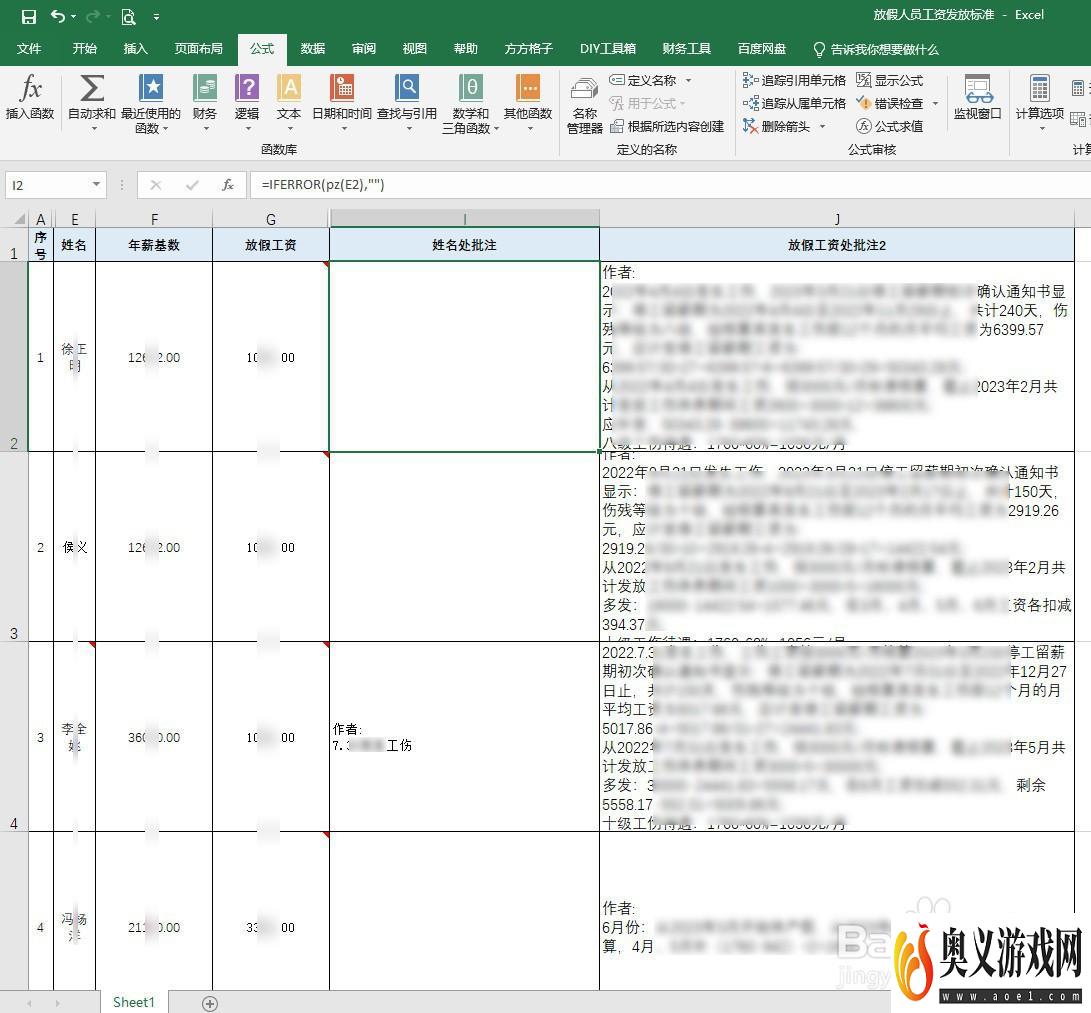来源:互联网 | 时间:2023-09-03 23:06:31
Excel文件中如何快速提取表格批注内容?具体方法/步骤如下:1、第1步:在Excel有批准的页面,鼠标右键单击【sheet1】,弹出“下拉菜单”对话框。2、第2步:在“下拉菜单”对话框中点击【查看代码】,进入“代码查看页面”。3、第3步:
Excel文件中如何快速提取表格批注内容?具体方法/步骤如下:
1、第1步:在Excel有批准的页面,鼠标右键单击【sheet1】,弹出“下拉菜单”对话框。
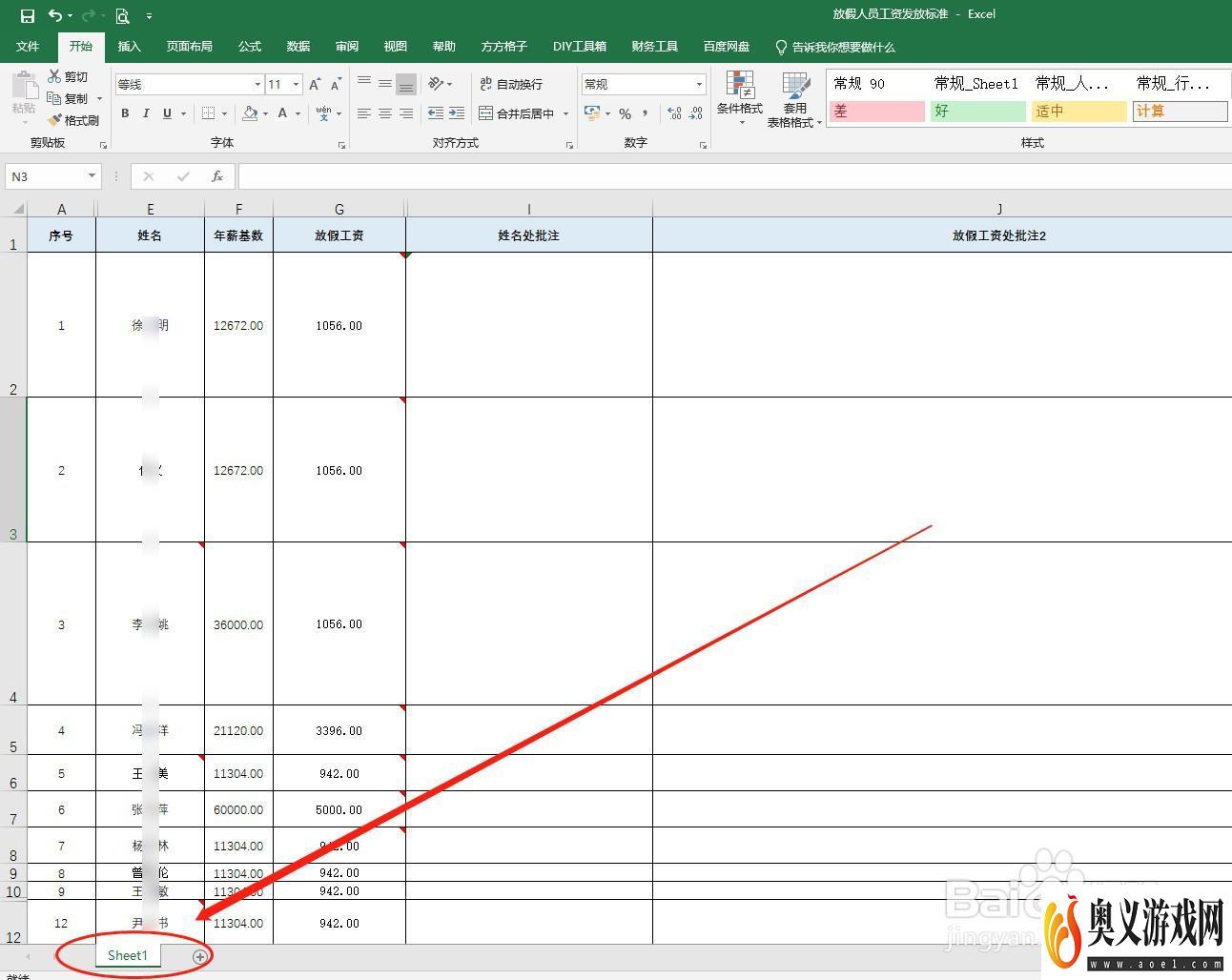
2、第2步:在“下拉菜单”对话框中点击【查看代码】,进入“代码查看页面”。
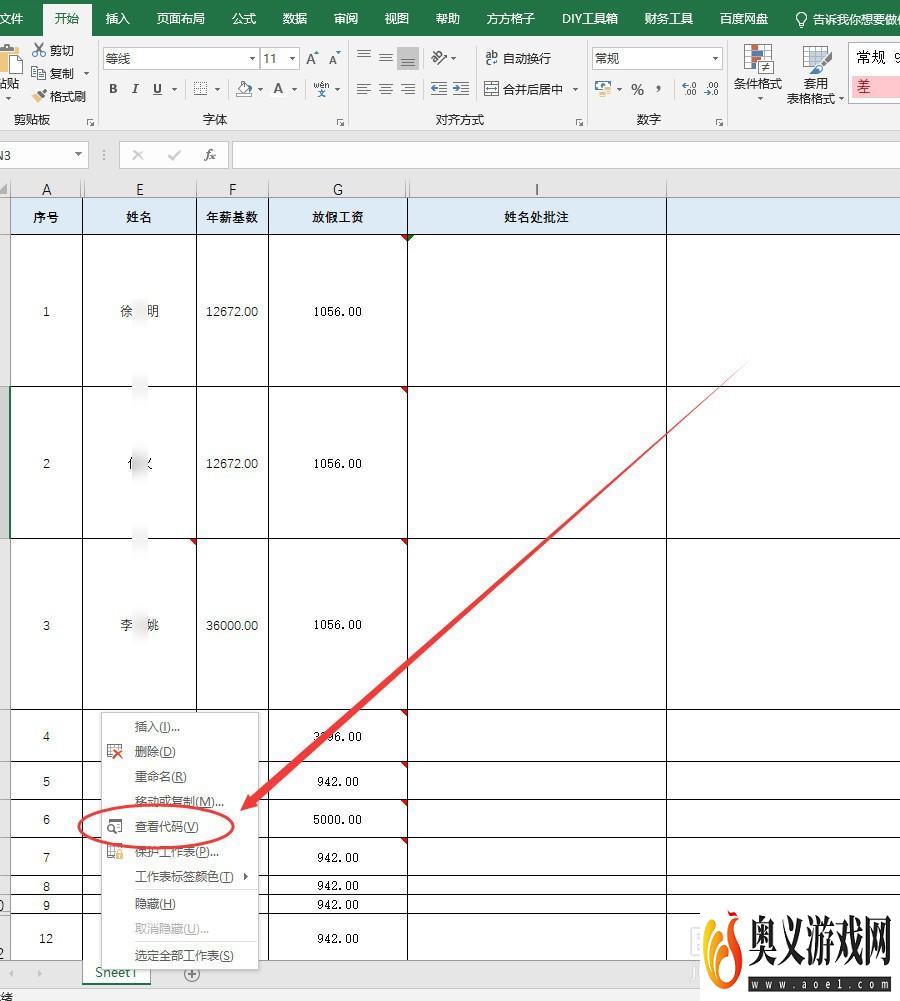
3、第3步:在“代码查看页面”鼠标右键单击【sheet1】,然后依次点击【插入】、【模块】。
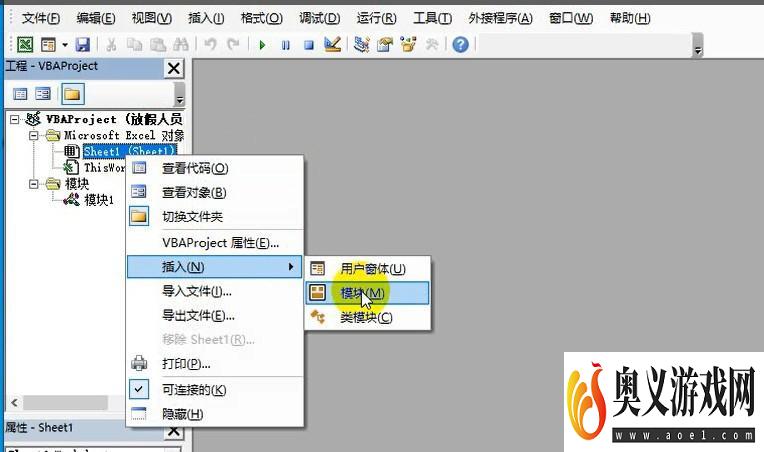
4、第4步:在新插入的“模块”中录入代码:
Public Function pz(i As Range)
Application.Volatile True
pz = i.Cells.Comment.Text
End Function
完成录入后保存关闭。
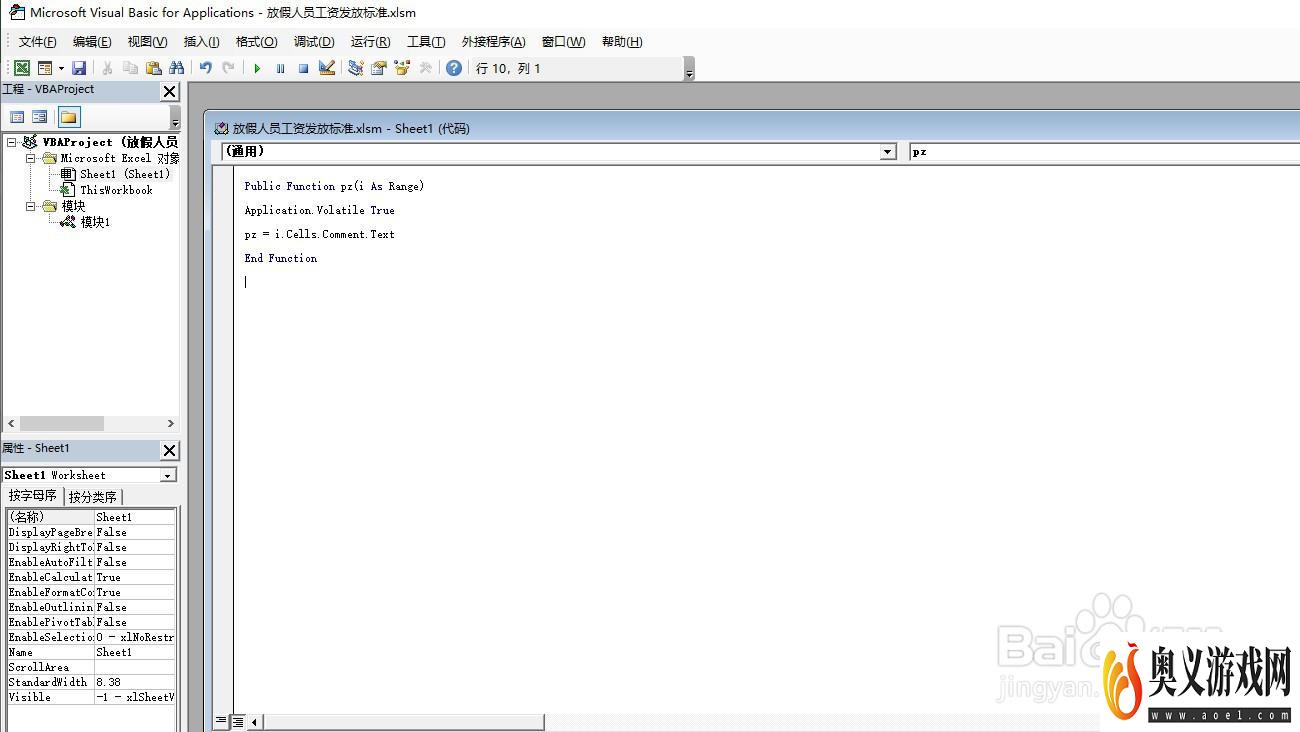
5、第5步:在表格中录入【=IFERROR(pz(E2),"")】与【=IFERROR(pz(G2),"")】。
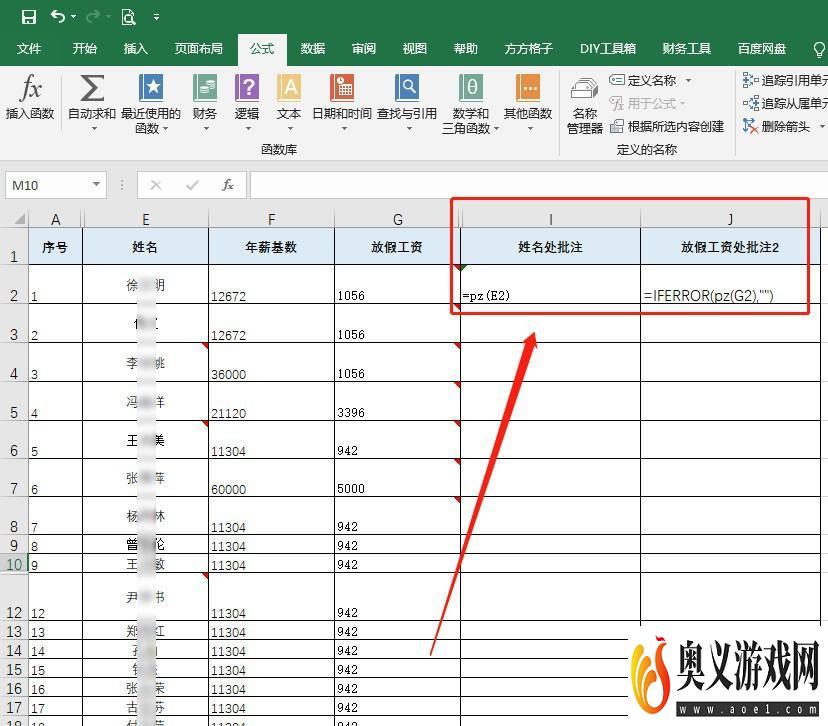
6、第6步:完成后下拉复制,对应单元格批注内容即可快速提取出来。